
- •Национальный университет
- •Оглавление
- •Раздел 1. Теоретические аспекты информатики и вычислительной техники 10
- •Раздел 2. Практическая работа на пк 20
- •Введение
- •Тема 1. Развитие информационных процессов в обществе (лекции 1, 2).
- •Результаты изучения дисциплины «Основы информатики и вычислительной техники»
- •Часть 1
- •Часть 2
- •Ответ на контрольный вопрос
- •Лекция № 2. Процесс получения данных
- •Учебные вопросы:
- •Задание на лекцию 2
- •Контрольные вопросы
- •Ответ на контрольный вопрос
- •Тема 2. Виды и назначение операционных систем
- •Ответ на контрольный вопрос
- •Раздел 2. Практическая работа на пк
- •Ход выполнения практического занятия 1.
- •Контрольные вопросы
- •Пример выполненного практического задания 1.
- •Ответ на контрольный вопрос
- •Практическое занятие 2. Сервисные программы windows учебные вопросы:
- •Задание 2
- •Ход выполнения практического занятия 2.
- •Контрольные вопросы
- •Пример выполненного практического задания 2.
- •Ход выполнения практического занятия 3.
- •Контрольные вопросы
- •Пример выполненного практического задания 3.
- •Ответ на контрольный вопрос
- •Практическое занятие 4.
- •Контрольные вопросы
- •Пример выполненного практического задания 4.
- •Ход выполнения практического занятия 5.
- •Контрольные вопросы
- •Пример выполненного практического задания 5.
- •Ответ на контрольный вопрос
- •Практическое занятие 6. Работа с электронной почтой учебные вопросы:
- •Задание 6
- •Ход выполнения практического занятия 6.
- •Контрольные вопросы
- •Пример выполненного практического задания 6.
- •Ход выполнения практического занятия 7.
- •Контрольные вопросы
- •Пример выполненного практического задания 7.
- •Ход выполнения практического занятия 8.
- •Контрольные вопросы
- •Пример выполненного практического задания 8.
- •Ответ на контрольный вопрос
- •Практическое занятие 9. Форматирование страницы в документах ms word учебные вопросы:
- •Задание 9
- •Варианты текстовых заданий Вариант 1.
- •Вариант 2.
- •Вариант 3.
- •Вариант 4.
- •Ход выполнения практического занятия 9.
- •Контрольные вопросы
- •Пример выполненного практического задания 9.
- •Ответ на контрольный вопрос
- •Практическое занятие 10. Создание списков. Использование табуляции учебные вопросы:
- •Задание 10
- •Варианты текстовых заданий
- •Контрольные вопросы
- •Пример выполненного практического задания 10.
- •Ход выполнения практического занятия 11.
- •Контрольные вопросы
- •Пример выполненного практического задания 11.
- •Ответ на контрольный вопрос
- •Практическое занятие 12. Стили. Создание оглавления и указателей учебные вопросы:
- •Задание 12
- •Ход выполнения практического занятия 12.
- •Контрольные вопросы
- •Пример выполненного практического задания 12.
- •Варианты заданий
- •Контрольные вопросы
- •Пример выполненного практического задания 13.
- •Ответ на контрольный вопрос
- •Практическое занятие 14. Использование сервисных возможностей ms word учебные вопросы:
- •Задание 14
- •Варианты шаблонов.
- •Вариант 3
- •Вариант 7 претензія щодо стягнення штрафу та збитків за постачання немаркованої продукції, а також продукції (товару) без тари або в неналежній тарі (упаковці) Сума _______________ грн.
- •Вариант 8
- •Позовна заява
- •Про стягнення вартості продукції (товару), якої не вистачає
- •Сума _______________________________ грн.
- •Додаток:
- •Вариант 9
- •Позовна заява про виключення майна з опису
- •Вариант 10 позовна заява до вантажовідправника та Управління залізниць про стягнення вартості вантажу, якого не вистачає Сума _______________________ грн.
- •Вариант 11
- •Вариант 13
- •Позовна заява про визнання шлюбного договору (контракту) повністю (частково) недійсним
- •Вариант 14
- •Позовна заява про стягнення неустойки за вартістю етапу виконаних робіт
- •Ход выполнения практического занятия 14.
- •Контрольные вопросы
- •Пример выполненного практического задания 14.
- •Ответ на контрольный вопрос
- •Практическое занятие 15. Создание графических объектов и рисунков в текстовом редакторе учебные вопросы:
- •Задание 15
- •Варианты заданий
- •Ход выполнения практического занятия 15.
- •Контрольные вопросы
- •Пример выполненного практического задания 15.
- •Ответ на контрольный вопрос
- •Самостоятельная работа
- •Задание на самостоятельную работу 1
- •Контрольные вопросы
- •Ответ на контрольный вопрос
- •Самостоятельная работа 2. Программное обеспечение персональных компьютеров учебные вопросы:
- •Литература:
- •Задание на самостоятельную работу 2
- •Контрольные вопросы
- •Ответ на контрольный вопрос
- •Самостоятельная работа 3.
- •Ответ на контрольный вопрос
- •Часть 2.
- •Ход выполнения практического занятия 16.
- •Пример выполненного практического задания 16.
- •Контрольные вопросы
- •Ответ на контрольный вопрос
- •Практическое занятие 17. Вычисления с помощью электронных таблиц учебные вопросы:
- •Задание 17
- •Ход выполнения практического занятия 17.
- •Пример выполненного практического задания 17.
- •Контрольные вопросы
- •Ответ на контрольный вопрос
- •Ход выполнения практического занятия 18.
- •Пример выполненного практического задания 18.
- •Контрольные вопросы
- •Ответ на контрольный вопрос
- •Тема 7. Компьютерная графика.
- •Ход выполнения практического занятия 19.
- •Миколаївський комплекс
- •Національного Університету
- •“Одеська юридична академія”
- •Контрольные вопросы
- •Ответ на контрольный вопрос
- •Практическое занятие 20. Работа с изображениями в графическом редакторе учебные вопросы:
- •Задание 20
- •Ход выполнения практического занятия 20.
- •Пример выполненного практического задания 20.
- •Контрольные вопросы
- •Ответ на контрольный вопрос
- •Практическое занятие 21. Создание компьютерных презентаций учебные вопросы:
- •Задание 21
- •Ход выполнения практического занятия 21.
- •Пример выполненного практического задания 21.
- •Контрольные вопросы
- •Ответ на контрольный вопрос
- •Ход выполнения практического занятия 22.
- •Пример выполненного практического задания 22.
- •Контрольные вопросы
- •Ответ на контрольный вопрос
- •Практическое занятие 23. Оптическое распознавание символов средствами ms office учебные вопросы:
- •Задание 23
- •Ход выполнения практического занятия 23.
- •Пример выполненного практического задания 23.
- •Контрольные вопросы
- •Ответ на контрольный вопрос
- •Тема 5. Использование Интернет-технологий.
- •Ход выполнения практического занятия 24.
- •Пример выполненного практического задания 24.
- •Контрольные вопросы
- •Ответ на контрольный вопрос
- •Практическое занятие 25. Создание «домашнего» web-узла учебные вопросы:
- •Задание 25
- •Ход выполнения практического занятия 25.
- •Приложение 25.1
- •16 Стандартных цветов с названиями и шестнадцатеричными кодами
- •Пример выполненного практического задания 25.
- •Контрольные вопросы
- •Ответ на контрольный вопрос
- •Самостоятельная работа
- •Ответ на контрольный вопрос
- •Самостоятельная работа 5.
- •Ответ на контрольный вопрос
- •Самостоятельная работа 6.
- •Ответ на контрольный вопрос
- •Список рекомендуемой литературы
Контрольные вопросы
Что называется компьютерным вирусом?
Перечислите внешние проявления присутствия вируса в компьютере.
Какие методы сжатия используются в программе WinRar?
Каких правил необходимо придерживаться, чтобы защитить компьютер от вирусов?
Какие параметры архивирования можно использовать при создании архивного файла формата ZIP?
Назовите назначение антивирусных программ. Какие антивирусные программы Вы знаете?
Что такое «Сжатие информации»?
Перечислите основные назначения антивирусных программ.
Для чего предназначены программы-архиваторы? Перечислите известные Вам программы-архиваторы.
Что называется архивацией данных?
Какой файл называется архивным?
Какие архивы называются многотомными?
Какие архивы называются саморазпаковующимися?
Какие дополнительные параметры архивирования можно использовать в программе WinRar?
Пример выполненного практического задания 3.
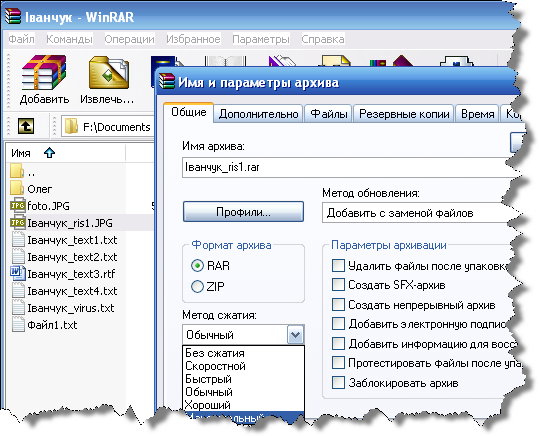
Архивирование файла в программе WinRAR
Ответ на контрольный вопрос
__________________________________________________________________________________________________________________________________________________________________________________________________________________________________________________________________________________________________________________________________________________________________________________________________________________________________________________________________________________________________________________________________________
Практическое занятие 4.
ВОССТАНОВЛЕНИЕ ДАННЫХ С РАЗЛИЧНЫХ НОСИТЕЛЕЙ ИНФОРМАЦИИ
УЧЕБНЫЕ ВОПРОСЫ
Восстановление данных на жестких дисках.
Восстановление данных на съемных носителях информации.
ЗАДАНИЕ 4
На диске Z:\ в папке с Вашей фамилией создать папку ПЗ_4. Создать копию Вашей папки – Фамилия2.
Удалить все файлы в созданной папке, минуя корзину.
Восстановить удаленные файлы с помощью программы EasyRecovery.
Получить у преподавателя CD-ROM и восстановить с него файлы с помощью утилиты BadCopy Pro.
Письменно ответить на контрольный вопрос.
Ход выполнения практического занятия 4.
Выбрать на диске Z:\ папку Фамилия.
Скопировать папку Фамилия.
Перейти на диск D и выполнить команду Вставить.
Переименовать папку Фамилия в Фамилия2.
Создать в папке Фамилия2 папку Имя.
Удалить все файлы из папки Фамилия2, используя комбинацию клавиш Shift + Delete.
Запустить программу Easy-Recovery.
Выбрать в открывшемся окне пункт DataRecovery, инструмент DeleteRecovery.
В открывшемся окне DeleteRecovery выбрать диск D, в поле File Filter указать тип восстанавливаемых файлов и нажать кнопку Next.
После сканирования диска откроется окно, в котором выбрать папку Фамилия2 и отметить восстанавливаемые файлы. Нажать кнопку Next.
В следующем окне указать папку, в которую будут восстановлены файлы – D:\Фамилия2\Имя, и нажать кнопку Next.
На экране появится запрос о восстановлении файлов. Чтобы восстановить несколько файлов одновременно, надо нажать кнопку Overwrite All.
Нажать кнопку Done для завершения процесса восстановления файлов.
Нажать кнопку Cancel для завершения работы.
Получить у преподавателя диск CD-ROM для восстановления файлов.
Запустить программу BadCopy Pro.
На левой панели выбрать источник для восстановления: CD-ROM и нажать кнопку Next.
Программа читает, анализирует и восстанавливает выбранные файлы. На экране отображается восстановленная информация в процентах.
После сканирования будет выдано сообщение о восстановлении файлов. Нажать кнопку Next.
В следующем окне указать диск и папку для сохранения восстановленной информации: диск Z:\фамилия\ПЗ_4\ и нажать кнопку Next.
Письменно ответить на контрольный вопрос.
